از طریق منوی جستجو مطلب مورد نظر خود در وبلاگ را به سرعت پیدا کنید
دسترسی از راه دور آسان شد: راهنمای دسترسی به اوبونتو از هر کجا
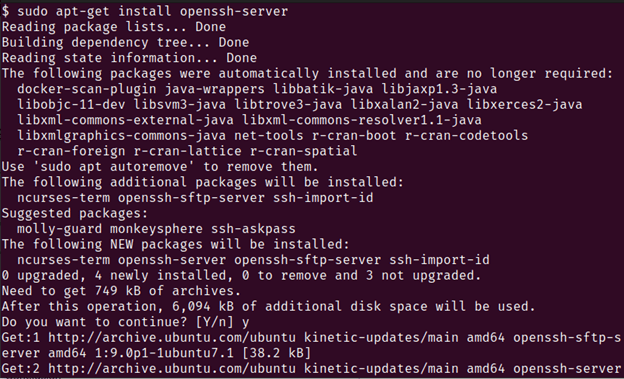
سرفصلهای مطلب
دسترسی از راه دور به رایانه می تواند بسیار مفید باشد، چه در سفر باشید و چه نیاز به دسترسی به فایل ها از رایانه خانگی خود داشته باشید و چه نیاز به مدیریت سرور در مرکز داده. اوبونتو، یکی از محبوب ترین توزیع های لینوکس، راه های مختلفی برای دسترسی از راه دور به سیستم شما ارائه می دهد. در این مقاله، روشهای مختلف دسترسی به اوبونتو از راه دور و روش راهاندازی آنها را مورد بحث قرار میدهیم.
قبل از پرداختن به روشهای مختلف، توجه به این نکته مهم است که دسترسی از راه دور میتواند خطر امنیتی ایجاد کند. قبل از فعال کردن دسترسی از راه دور، باید اقداماتی را برای اطمینان از ایمن بودن سیستم خود انجام دهید. این شامل نصب بهروزرسانیهای امنیتی، غیرفعال کردن سرویسها و پورتهای غیرضروری و پیکربندی فایروالها میشود. ما به شدت به شما توصیه می کنیم از رمزهای عبور قوی استفاده کنید و احراز هویت دو مرحله ای را فعال کنید تا یک لایه امنیتی اضافی اضافه کنید.
حال، بیایید نگاهی به راه های مختلف دسترسی از راه دور به اوبونتو بیندازیم.
SSH (پوسته ایمن)
SSH یک روش امن و پرکاربرد برای دسترسی به یک سیستم اوبونتو از راه دور است. این امکان را به شما می دهد تا به طور ایمن از طریق یک شبکه ناامن به یک کامپیوتر راه دور متصل شوید و کارهای مختلفی را انجام دهید. برای استفاده از SSH، باید سرور OpenSSH را نصب کنید روی سیستم اوبونتو که می خواهید به آن دسترسی داشته باشید و یک کلاینت SSH داشته باشید روی ماشین محلی شما
برای نصب سرور OpenSSH روی اوبونتو، می توانید دستور زیر را در برنامه اجرا کنید terminal:
شما باید a را ببینید terminal خروجی مشابه خروجی زیر:

پس از نصب، می توانید از یک کلاینت SSH برای اتصال به سیستم اوبونتو راه دور استفاده کنید. شما می توانید از داخلی استفاده کنید terminal روی لینوکس و macOS. در ویندوز، می توانید از PowerShell استفاده کنید یا یک کلاینت SSH شخص ثالث مانند PuTTY را نصب کنید.
برای اتصال به سیستم راه دور اوبونتو، باید آدرس IP یا نام میزبان آن را بدانید. با اجرای دستور زیر می توانید این اطلاعات را پیدا کنید روی سیستم از راه دور:
این نشانی IP سیستم را نشان می دهد. پس از دریافت آدرس IP، می توانید از دستور زیر برای اتصال به آن استفاده کنید:
«نام کاربری» را با نام کاربری حساب کاربری که میخواهید با آن وارد شوید و «آدرس IP» را با آدرس IP سیستم راه دور جایگزین کنید.
رمز عبور حساب کاربری از شما خواسته می شود. هنگامی که رمز عبور صحیح را وارد کردید، به سیستم راه دور وارد می شوید و می توانید کارهای مختلفی را انجام دهید. از شما استقبال می شود terminal خروجی که چیزی شبیه به این است:

از آنجایی که یک اتصال راه دور به دستگاهی که می خواهید به آن دسترسی داشته باشید، اکنون می توانید کارهای مورد نیاز را انجام دهید.
VNC (محاسبات شبکه مجازی)
VNC روش محبوب دیگری برای دسترسی از راه دور به اوبونتو است. این به شما امکان می دهد به یک سیستم اوبونتو از راه دور متصل شوید و محیط دسکتاپ گرافیکی آن را ببینید. این زمانی مفید است که شما نیاز به انجام کارهایی دارید که نیاز به یک رابط گرافیکی دارند، مانند نصب نرم افزار یا پیکربندی تنظیمات.
برای استفاده از VNC روی اوبونتو، باید یک سرور VNC نصب کنید روی سیستم راه دور و مشتری VNC روی ماشین محلی شما چندین برنامه کاربردی سرور VNC و کلاینت موجود است، اما ما از سرور و کلاینت محبوب TightVNC در این مثال استفاده می کنیم.
برای نصب سرور TightVNC روی اوبونتو، می توانید دستور زیر را در برنامه اجرا کنید terminal:
خروجی مشابه خروجی زیر را مشاهده خواهید کرد:

پس از نصب، می توانید سرور VNC را با اجرای دستور زیر راه اندازی کنید:
این از شما می خواهد که یک رمز عبور VNC تنظیم کنید. یک رمز عبور قوی وارد کنید و آن را به خاطر بسپارید زیرا برای اتصال به سرور VNC به آن نیاز دارید.
اکنون باید یک کلاینت VNC نصب کنید روی ماشین محلی شما TightVNC یک کلاینت رایگان و منبع باز برای ویندوز و macOS ارائه می دهد که می توانید از وب سایت آنها دانلود کنید.
هنگامی که کلاینت را نصب کردید، می توانید با وارد کردن آدرس IP و شماره پورت آن در کلاینت، به سیستم راه دور اوبونتو متصل شوید. شماره پورت پیشفرض برای TightVNC 5901 است. شما باید «ip-address:5901» را در کلاینت وارد کنید.
از شما خواسته می شود رمز عبور VNC را که قبلا تنظیم کرده اید وارد کنید. هنگامی که رمز عبور را وارد کردید، باید بتوانید محیط دسکتاپ از راه دور اوبونتو را ببینید و کارهای مختلفی را انجام دهید.
SSH Tunneling
SSH Tunneling به شما امکان می دهد از طریق یک اتصال SSH رمزگذاری شده به خدمات و برنامه های سیستم اوبونتو راه دور دسترسی داشته باشید. این می تواند زمانی مفید باشد که شما نیاز به دسترسی به یک سرویس خاص دارید روی سیستم راه دور مانند وب سرور یا پایگاه داده.
برای استفاده از تونل SSH، باید یک کلاینت SSH نصب کرده باشید روی دستگاه محلی شما و یک سرور SSH در حال اجرا باشد روی سیستم اوبونتو از راه دور
برای ایجاد یک تونل SSH می توانید از دستور زیر استفاده کنید:
«پورت محلی» را با شماره پورت جایگزین کنید روی دستگاه محلی شما که می خواهید برای دسترسی به سرویس راه دور از آن استفاده کنید، “Remote-host” با نام میزبان یا آدرس IP سیستم راه دور اوبونتو، “درگاه راه دور” با شماره پورت سرویسی که می خواهید به آن دسترسی داشته باشید، و “نام کاربری” با نام کاربری یک حساب کاربری روی سیستم از راه دور
به عنوان مثال، اگر می خواهید به وب سرور آپاچی در حال اجرا دسترسی داشته باشید روی یک سیستم اوبونتو از راه دور روی پورت 80، می توانید از دستور زیر استفاده کنید:
این دستور یک تونل SSH بین پورت 8080 ایجاد می کند روی دستگاه محلی و پورت 80 شما روی سیستم اوبونتو از راه دور هنگامی که تونل ایجاد شد، می توانید با باز کردن یک مرورگر وب و پیمایش به وب سرور راه دور دسترسی پیدا کنید.localhost:8080”.
توجه داشته باشید که SSH تونل نیاز به دانش شبکه و command-line استفاده کنید، و ممکن است برای مبتدیان مناسب نباشد. با این حال، می تواند ابزار قدرتمندی برای دسترسی به خدمات خاص باشد روی یک سیستم اوبونتو از راه دور
نتیجه
راه های زیادی برای دسترسی به سیستم اوبونتو از راه دور وجود دارد که هر کدام مزایا و معایب خاص خود را دارند. انتخاب روش مناسب بستگی دارد روی نیازهای خاص و توانایی های فنی شما
برای مبتدیان، SSH ممکن است ساده ترین روش برای شروع باشد. به حداقل تنظیمات نیاز دارد و می توان از آن برای دسترسی به رابط خط فرمان سیستم راه دور استفاده کرد. برای کاربرانی که به رابط گرافیکی نیاز دارند، VNC گزینه خوبی است. VNC منبع باز است و قابل استفاده است روی انواع پلتفرم ها از جمله ویندوز، مک و لینوکس. در نهایت، SSH تونل می تواند ابزار قدرتمندی برای دسترسی به خدمات خاص باشد روی یک سیستم اوبونتو از راه دور اما به دانش فنی بیشتری نسبت به روش های دیگر نیاز دارد.
با این حال، مهم است که به خاطر داشته باشید، مهم نیست که کدام روش را انتخاب می کنید، همیشه باید اقدامات احتیاطی امنیتی را هنگام دسترسی به یک سیستم راه دور انجام دهید. برای محافظت از داده های خود و جلوگیری از دسترسی غیرمجاز، از رمزهای عبور قوی استفاده کنید و رمزگذاری را تا جایی که ممکن است فعال کنید. با روش هایی که در این مقاله ذکر شده است، باید بتوانید از هر کجای دنیا به یک سیستم اوبونتو راه دور دسترسی داشته باشید و آن را مدیریت کنید.
لطفا در صورت وجود مشکل در متن یا مفهوم نبودن توضیحات، از طریق دکمه گزارش نوشتار یا درج نظر روی این مطلب ما را از جزییات مشکل مشاهده شده مطلع کنید تا به آن رسیدگی کنیم
زمان انتشار: 1402-12-28 19:07:03



